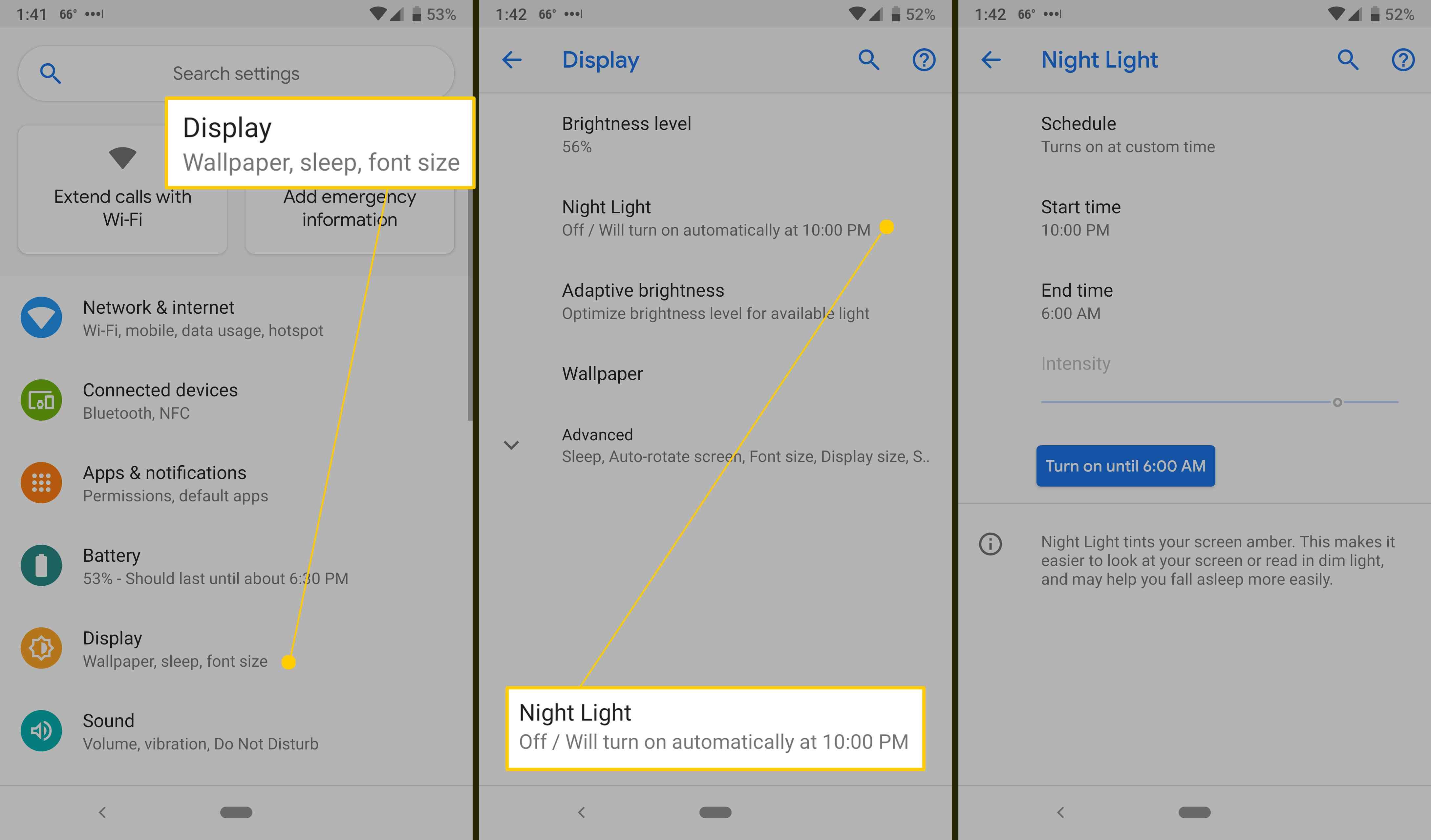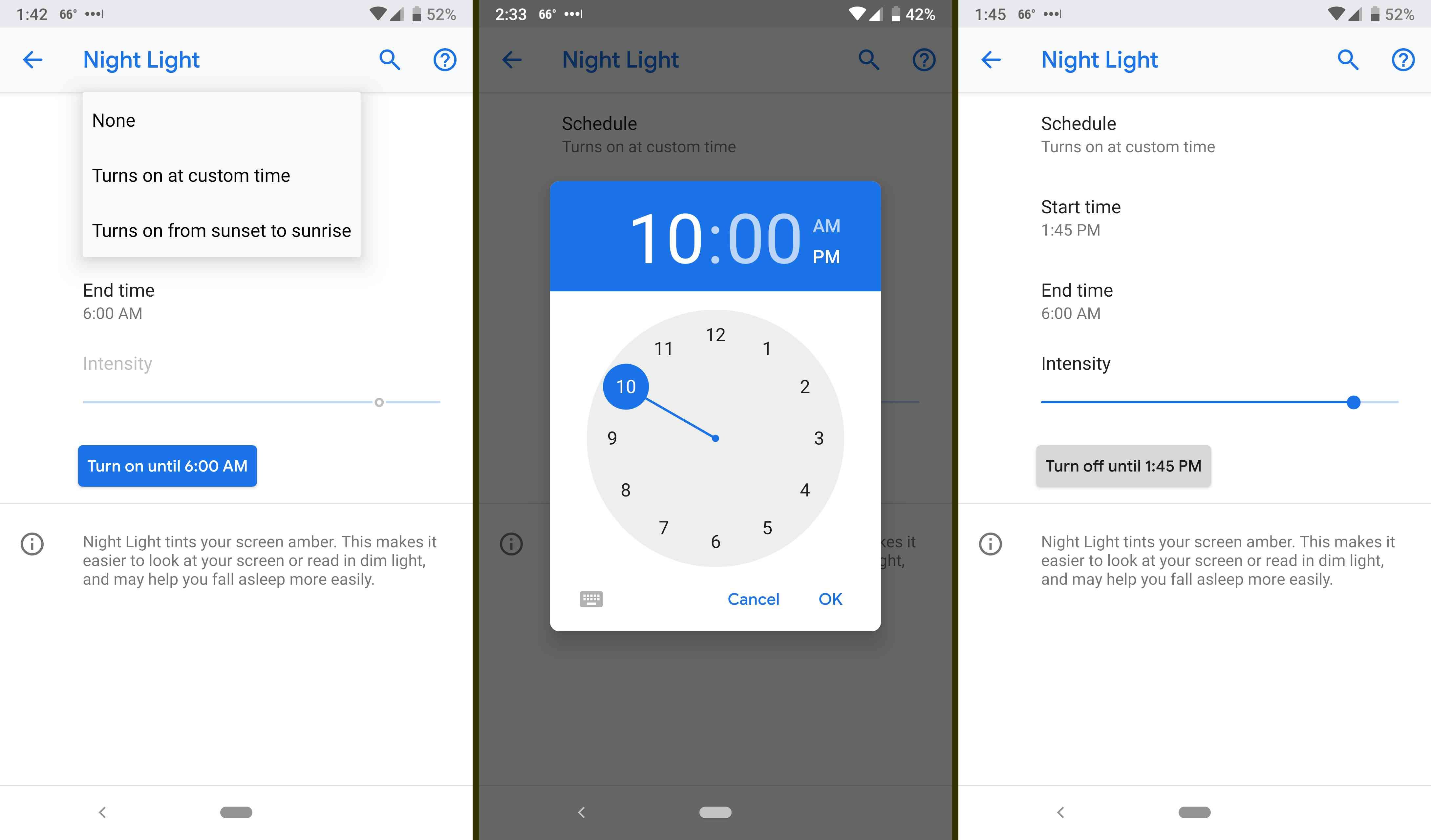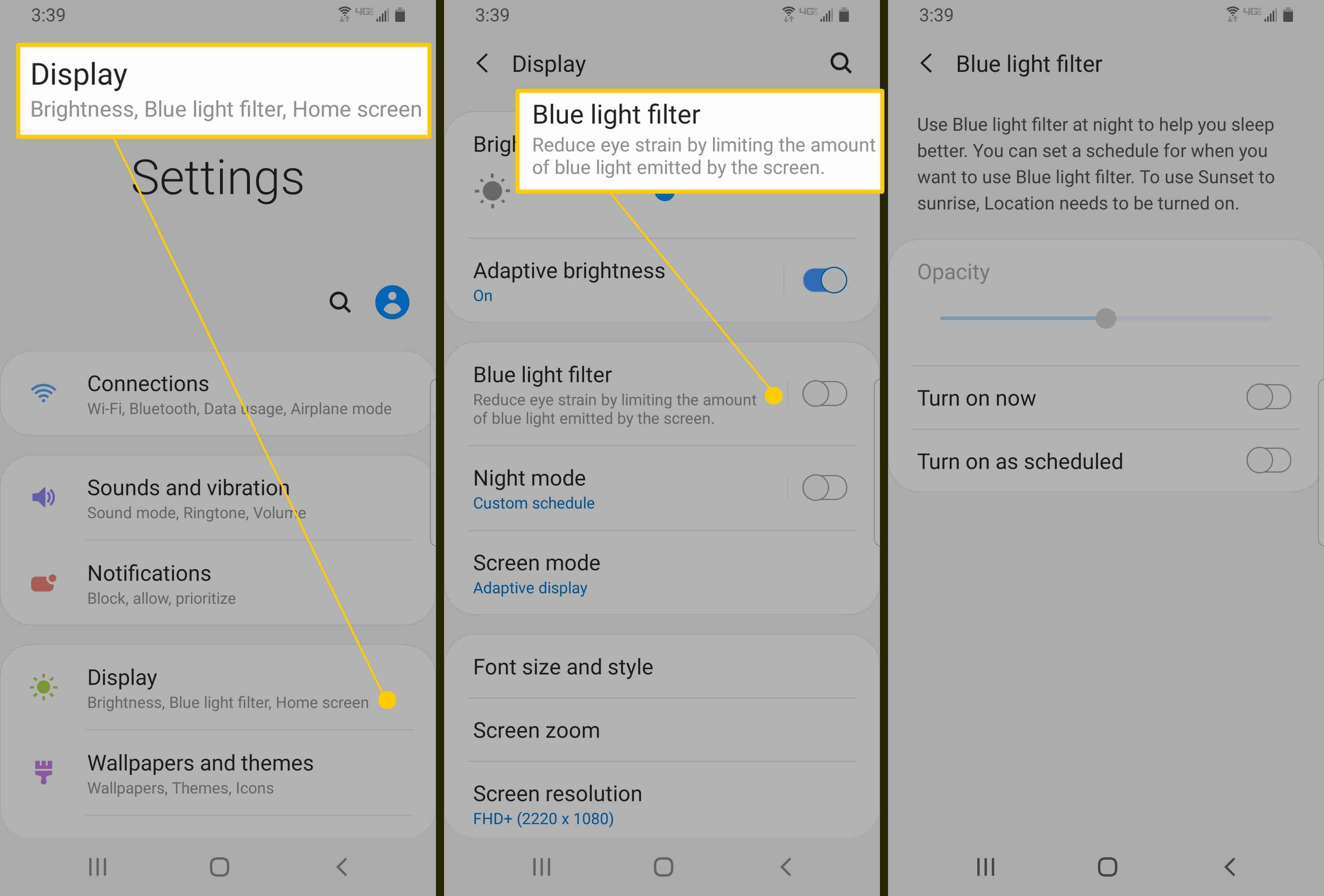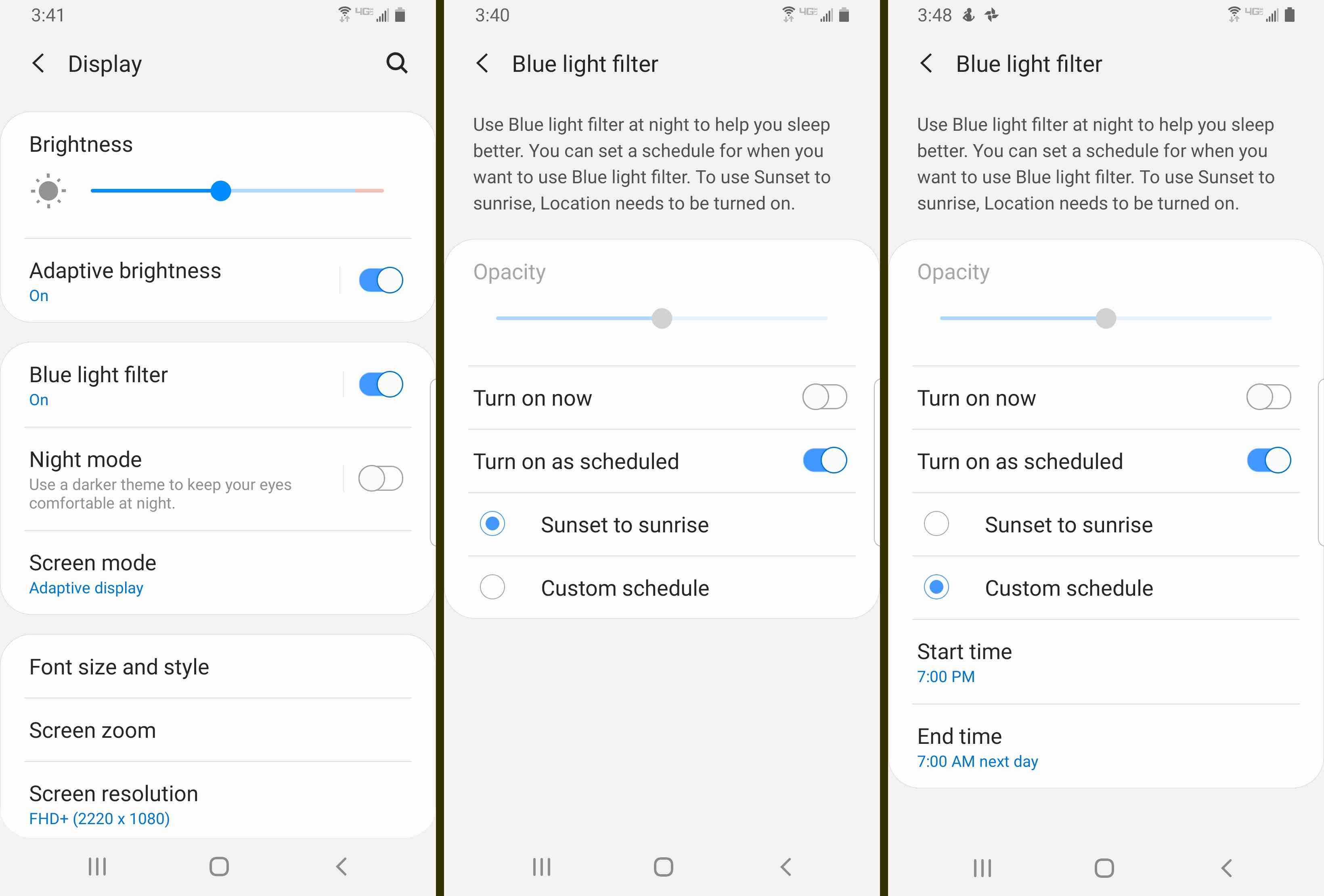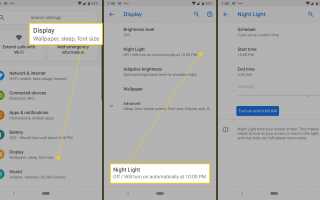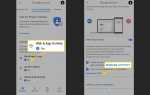Содержание
Если смотреть на экраны смартфонов днем и ночью, ваши глаза могут чувствовать усталость. Кроме того, свет от экрана смартфона может затруднить засыпание и даже повлиять на качество сна. Стандартные Android-смартфоны имеют функцию Night Light, предназначенную для уменьшения нагрузки на глаза и уменьшения помех для сна. Кроме того, удобнее читать в тусклом свете, если вы так хотите свернуть.
Телефоны Samsung Android не имеют функции Night Light, но вместо этого имеют фильтр синего света. Ночной режим Samsung похож на темный режим Android, который переключается с белого фона по умолчанию с черным текстом на черный фон с белым текстом.
Вот как работают Android Night Light и Samsung фильтр синего света.
Инструкции Night Light применяются к Android 9.0 Pie и 8.0 Oreo. Ночной свет не доступен на Android 7.0 Nougat или более ранней версии.
Инструкции Samsung о голубом свете относятся к смартфонам Galaxy под управлением Android 7.0 и более поздних версий.
Как включить и выключить Android Night Light
Вы можете настроить функцию Android Night Night по расписанию или вручную включать и выключать ее.
Перейти к настройки > дисплей > Ночной свет.
На экране Night Light вы можете настроить расписание, настроить время начала и окончания, настроить интенсивность (если Night Light включен), а также включить или выключить режим.

Чтобы настроить ежедневное расписание, нажмите График. Затем выберите между Включает пользовательское время или же Включается от заката до восхода солнца. Для последнего варианта вам нужно будет указать свое местоположение, чтобы ваш смартфон знал, в какое время солнце встает и садится в вашем часовом поясе.
Если вы выберете произвольное время, вы можете нажать Время начала а также Время окончания поднять часы, чтобы установить свое расписание.
Если вы не настроили расписание, вы увидите внизу кнопку с надписью Включи сейчас или же Выключи сейчас. При использовании функции расписания вы всегда можете включить или выключить Night Light пораньше.
Если вы установите пользовательское время, кнопка скажет Включите до 9:00 утра или же Выключить до 22:00, например. Для заката до восхода солнца вы увидите Включить до восхода солнца или же Выключить до заката.

Когда Night Light включен, вы можете регулировать интенсивность янтарного оттенка.
Как использовать фильтр синего света от Samsung
Как и функция Night Light в Android, фильтр синего света можно включить вручную или установить по расписанию.
На вашем Samsung Galaxy, перейдите к настройки > дисплей.
На этом экране вы можете включить или выключить его, или нажмите Синий светофильтр чтобы увидеть больше настроек.

На следующем экране рядом с «Включить» теперь есть переключатель, который можно использовать для включения и выключения фильтра.
Или вы можете включить Включить, как запланировано, затем выберите Закат до рассвета или Пользовательское расписание. Как и в случае с Night Light для Android, для первого варианта вам нужно будет указать свое местоположение.

Когда фильтр включен, вы можете отрегулировать прозрачность с помощью ползунка.